Propaganda
Quando estiver ficando sem espaço no disco rígido, você pode excluir algo ou adicionar mais espaço. Embora um disco rígido externo USB seja uma opção plug and play fácil, não é realmente ideal - eles ocupam o disco espaço, possivelmente uma tomada extra, consome uma valiosa porta USB e geralmente são mais lentos do que os internos unidades. Vamos dar uma olhada hoje na opção mais difícil de adicionar uma segunda unidade interna.
Agora seria um ótimo momento para se familiarizar com as noções básicas de seu computador. Vamos nos concentrar apenas no disco rígido hoje, mas o guia lhe dará uma ótima visão geral de todos os soquetes e portas aleatórias que você verá na placa-mãe depois de abri-la.
Etapa 1: Identifique se você pode adicionar outra unidade interna ou não
Nem todos os computadores são construídos da mesma forma, infelizmente. Se você tiver um laptop ou uma máquina multifuncional onde os componentes internos do sistema estão escondidos atrás do monitor - então sua única opção é ir com uma unidade USB e você realmente não deveria pensar em abrir isso. Se você tiver um desktop fino, continue lendo, pois é possível que você tenha espaço suficiente para uma segunda unidade. Se você tiver uma torre de tamanho médio a grande, deverá ser capaz de adicionar facilmente um segundo drive, ou dois, ou três! Consulte a tabela abaixo se não tiver certeza.
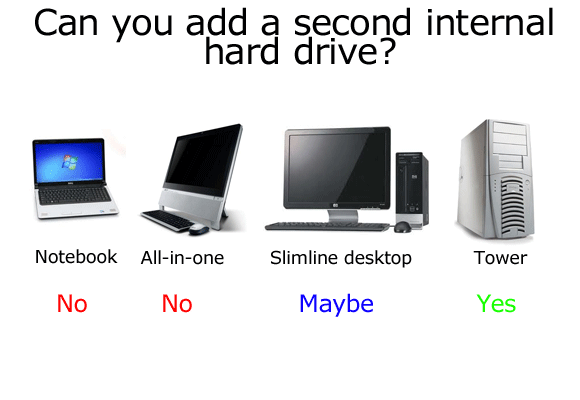
Etapa 2: Backup
Embora não estejamos prevendo nenhum problema, é uma boa prática fazer backup de seus dados cruciais antes de fazer qualquer tipo de alteração de hardware. Nós cobrimos algumas ótimas opções para backup aqui O melhor software de backup para WindowsSeus dados são frágeis - basta um pequeno acidente para perder tudo. Quanto mais backups você fizer, melhor. Apresentamos aqui o melhor software de backup gratuito para Windows. consulte Mais informação .
Etapa 3: abra o caso
Antes de prosseguir, desconecte a alimentação do gabinete e de todos os periféricos.
A maioria dos gabinetes torre pode ter suas laterais removidas com apenas dois parafusos. Você precisa remover o lado que não contém a placa-mãe, então olhe para a parte de trás do sistema, encontre as portas USB / mouse e remova o lado OPOSTO.

Etapa 4: livre-se de qualquer eletricidade estática em seu corpo
Ao tocar na parte interna de um computador, os técnicos usam uma pulseira aterrada para reduzir o risco de choque em qualquer componente delicado com a eletricidade estática armazenada no corpo humano. Para nossos propósitos, tocar em um radiador será suficiente.
Etapa 5: Encontre o disco rígido e os conectores para ele
O interior de todos os computadores é bastante semelhante. O disco rígido é um pedaço de metal bastante considerável como este:

Você deve encontrá-lo em uma gaiola de metal de algum tipo. Verifique agora se você tem espaço para colocar outro lá. Um gabinete em torre normalmente tem espaço para até 3 ou 4 drives, mas um sistema desktop menor pode ter sido projetado para acomodar apenas um unidade, caso em que você está sem sorte e precisará considerar atualizar o que já está instalado ou usar uma unidade USB externa em vez de.
Etapa 6: identificar se você tem uma unidade SATA ou IDE
Observe a imagem a seguir e compare-a com a sua unidade. Se o seu for do tipo na parte superior, com um cabo de fita largo - é um tipo de conexão muito antigo chamado IDE. Idealmente, o seu será SATA. Se você tiver uma unidade IDE, não está completamente sem sorte, mas temo que esteja fora do escopo deste guia. As unidades IDE estão se tornando cada vez mais difíceis de comprar e é uma boa indicação de que seu computador está realmente ficando velho.

Verifique as coisas conectadas a ele. Um será o poder. Existem dois tipos possíveis de cabos de alimentação e, é claro, você precisará encontrar um sobressalente em seu sistema para usar. Eles podem estar guardados em algum lugar, portanto, siga os outros cabos de alimentação com cuidado e tente encontrar um sobressalente.

Alguns discos rígidos podem aceitar os dois tipos de cabo, mas os do tipo SATA são mais fáceis de conectar, então eu os uso, se disponíveis. Se você tiver um cabo de alimentação sobressalente, mas não for SATA, ainda poderá obter uma segunda unidade, mas será necessário certifique-se de que ele aceita um cabo de alimentação do tipo MOLEX ou você pode obter um adaptador MOLEX para SATA por menos de $ 10.
Em seguida, siga o cabo de dados SATA (não o cabo de alimentação) até a placa-mãe e dê uma olhada onde ele está conectado. Placas-mãe diferentes têm números diferentes de portas SATA, e máquinas mais antigas podem ter apenas uma. Obviamente, se você só conseguir encontrar uma porta SATA, só poderá conectar um drive SATA. Se você puder ver alguns soquetes sobressalentes, parabéns - agora você pode comprar uma segunda unidade!

Etapa 7: comprar uma unidade
Há muito pouca relação entre os fabricantes de drives, e a maioria dos discos rígidos que apresentam falhas o fazem na primeira semana de uso. No lado técnico, você está procurando um “disco rígido SATA de 3,5 polegadas” e certifique-se de escolher outro “Cabo SATA” enquanto você estiver lá - o balconista poderá ajudá-lo com isso se você não conseguir encontrar um.
Etapa 8: instalar
Colocar a unidade na gaiola é a parte mais difícil, pois às vezes ela pode ser bloqueada por uma grande placa de vídeo ou outros cabos. Identifique os cabos antes de prosseguir, observando quais lados estão voltados para cima (cabos de dados e de alimentação SATA todos têm um pequeno entalhe em uma extremidade, o que significa que inseri-lo do lado errado é virtualmente impossível).
Uma vez encaixado na gaiola da unidade, use os parafusos que vieram com a unidade para prendê-la - você precisará alinhar os orifícios da unidade com os orifícios da gaiola ou bandeja. Em seguida, encontre os cabos de alimentação sobressalentes e o cabo SATA e conecte-os. Recoloque a lateral e ligue a máquina.
Eu estarei cobrindo o lado do software e da configuração para adicionar uma segunda unidade no meu próximo artigo - então, fique atento para isso. Como sempre, fique à vontade para fazer qualquer pergunta nos comentários e farei o meu melhor para responder.
James é bacharel em Inteligência Artificial e é certificado pela CompTIA A + e Network +. Ele é o desenvolvedor líder de MakeUseOf e passa seu tempo livre jogando paintball e jogos de tabuleiro VR. Ele constrói PCs desde criança.
